メールパスワードを変更した場合、Windows Liveメールの設定を変更する必要があります。ここではその設定変更方法についてご案内します。
【スタート】→【すべてのプログラム】→【Windows Liveメール】の順にクリックします。
デスクトップにWindows Liveメールのアイコンがある場合は、アイコンをクリックしても起動できます。
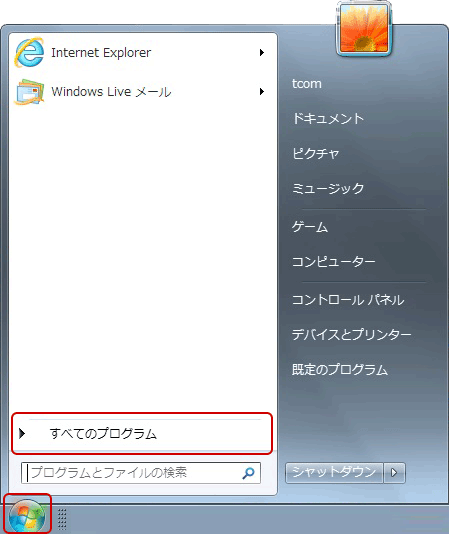
メニューバーの【アカウント】タブを選択します。
既に設定してあるメールアドレス(ここではアカウントとして表示されます)を選択し、【プロパティ】をクリックします。
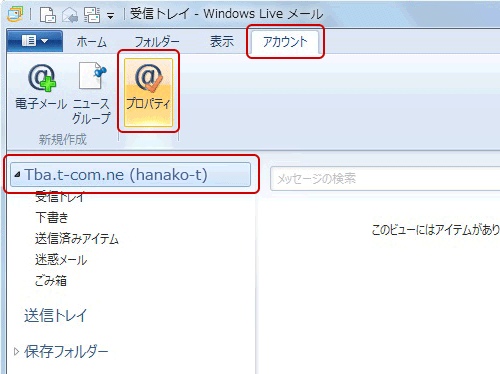
選択したメールアカウントの【プロパティ】が表示されます。
【サーバー】タブをクリックして、【パスワード(D)】を変更後のパスワードに変更します。
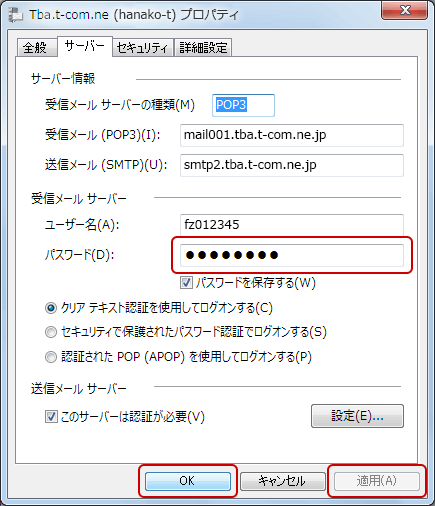
| パスワード (P) |
こちらに入力されているメールパスワードを変更後のメールパスワードに変更します。 メールパスワードは「●」で表示されますので、お間違いのないように慎重に入力してください。 |
|---|
以上でメールパスワードの変更は終了です。
設定を変更した場合は、忘れずに【OK】ボタンをクリックし変更内容を反映させます。